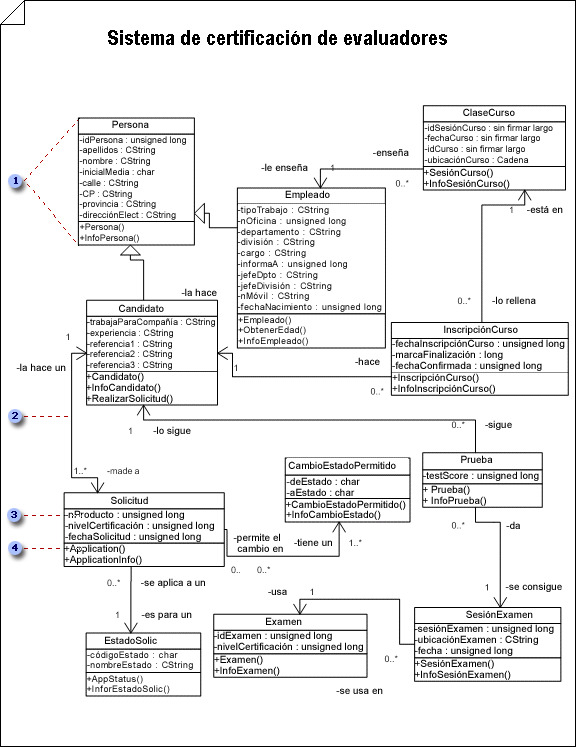Use un diagrama de estructura estática para mostrar una vista estática de las clases de un sistema, sus atributos y métodos, así como las relaciones entre los objetos. Ofrece información general sobre una aplicación.
Importante: El diagrama de estructura estática de UML no está disponible en Visio 2013 y versiones más recientes. Para obtener más información, vea diagramas UML en Visio.
Iniciar un diagrama de estructura estática
-
Seleccione Archivo > Nuevo.
-
En categorías de plantillas, haga clic en software y base de datosy, a continuación, en Diagrama de modelo UML.
-
En el vista de árbol, haga clic con el botón secundario en el paquete en el que desea incluir el diagrama de estructura estática, seleccione nuevoy haga clic en Diagrama de estructura estática.
Aparece una página en blanco y la galería de símbolos estructura estática de UML se coloca en la galería de símbolos superior. El área de trabajo muestra ' estructura estática ' como una marca de agua. Un icono que representa el diagrama se agrega a la vista de árbol.
Nota: Si la vista de árbol no está visible, elija vista en el menú UML y, a continuación, haga clic en Explorador de modelos.
-
Arrastre formas clase u objeto hasta la página de dibujo para representar las clases u objetos que desea incluir en el diagrama de estructura estática o modelo conceptual de clase.
Trabajar con clases y objetos en diagramas de estructura estática de UML
-
Haga doble clic en cada forma para abrir su cuadro de diálogo propiedades de UML , en el que puede agregar atributos, operaciones y otras propiedades.
-
Haga clic con el botón secundario en cada forma de clase o de objeto y, a continuación, haga clic en Opciones de presentación de formas para seleccionar las propiedades que se mostrarán en la forma y los compartimentos de la forma que desea suprimir (como atributos, operaciones y parámetros de plantilla).
-
Indique las relaciones entre las clases y los objetos mediante formas Asociación, vínculo, dependencia, generalizacióno composición .
Trabajar con asociaciones en diagramas de estructura estática UML
Trabajar con dependencias en diagramas de estructura estática UML
Trabajar con generalizaciones en diagramas de estructura estática UML
Trabajar con vínculos en diagramas de estructura estática UML
-
Haga doble clic en cada forma de relación (Asociación, vínculo, dependencia, generalizacióno composición) para abrir su cuadro de diálogo propiedades de UML , donde puede Agregar adornos de extremo de asociación y otras propiedades.
Crear una relación de realización entre dos elementos de un diagrama de estructura estática de UML
-
En un diagrama de estructura estática, haga clic con el botón secundario en cualquier forma de clase (clase, clase parametrizada, utilidad o metaclase), haga clic en Opciones de presentación de formasy, a continuación, en Opciones generales, seleccione vínculo realización.
-
Pegue el controlador